Vi lanserer en ny og mer moderne kommentaropplevelse i de gjeldende versjonene av PowerPoint inkludert mobil- og nettversjonene våre. Denne nye opplevelsen forbedrer samarbeidet ved å legge til en rekke nye funksjoner i kommentaropplevelsen.
Obs!:
-
Denne funksjonen er aktivert som standard for bedriftskundene våre.
-
Når noen som har moderne kommentarer aktivert for dem legger til kommentarer i en fil som ikke har eksisterende kommentarer, legges de nye kommentarene til som moderne kommentarer. Hvis de legger til kommentarer i en fil som allerede har eksisterende kommentarer, vil de fortsatt ha den forrige kommenteringsopplevelsen i filen.
-
Hvis du er IT-administrator på jakt etter informasjon om hvordan du aktiverer moderne kommentarer, kan du se hva IT-administratorer trenger å vite om moderne kommentarer i PowerPoint.
La oss ta en titt på hva som er nytt.

Kommentarankering
I den nye versjonen er kommentarer forankret til objekter, så hvis du flytter objektet, følger kommentaren med det. Dette gjør det enklere å se hvilken del av et lysbilde korrekturleseren kommenterer, og mer pålitelig hvis du omorganiserer innholdet senere.
Bruk av kommentarankering er enkelhet i seg selv. Bare merk objektet på lysbildet du vil kommentere, og velg deretter Kommentar eller @Mention fra Se gjennom-fanen på båndet, eller fra hurtigmenyen, eller fra den flytende verktøylinjen som vises når du har valgt et objekt.
Du kan skrive inn den nye kommentaren i kommentarruten til høyre og velge Legg inn (eller trykk CTRL+ENTER på Windows, eller CMND+ENTER på Mac) for å fullføre kommentaren.
Når kommentaren er lagt inn, kan du dra kommentarboblen hvor som helst i objektet du kommenterte, for å angi spesifikt hva du refererer til.
Viktig!:
Kommentarer i margen: Dette fosteret er ikke lenger tilgjengelig i PowerPoint for nett. Du kan imidlertid vise og få tilgang til alle funksjonene i moderne kommentarer i kommentarruten . Hvis du vil aktivere kommentarruten , klikker du kommentarknappen øverst til høyre i PowerPoint-vinduet.
Forankre kommentarer til tekst
Tekstankring er en ny måte å forankre kommentarene til et bestemt tekstområde på, i stedet for til et objekt. Hvis du vil legge til en forankret tekstkommentar, merker du teksten du vil bruke, og klikker Ny kommentar på Se gjennom-fanen eller klikker Ny i Kommentarer-ruten. Teksten er uthevet. Skyggeleggingen av uthevingen varierer avhengig av om teksten er lys eller mørk.
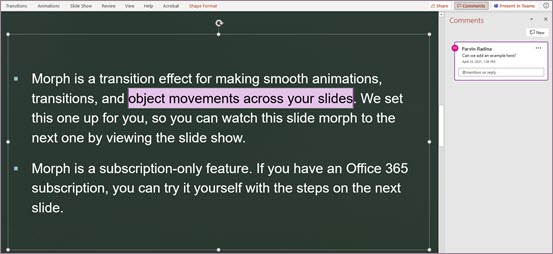
Du kan redigere den uthevede teksten. All tekst du legger til i det uthevede området, utvider det uthevede området. På samme måte vil fjerning av tekst føre til at det uthevede området trekker seg sammen. Hvis du legger til tekst i begynnelsen eller slutten av et område med uthevet tekst, utvides ikke det uthevede området.
Når du arbeider med tekstankrede kommentarer, vil du legge merke til at uthevingen endres avhengig av om kommentaren i kommentarruten holdes over eller velges. Hvis ingen av delene er uthevingen synlig hvis tekstboksobjektet er merket, eller hvis du har aktivert Vis avansert markering.
Forbedret @Mentions i kommentarer
Denne funksjonen er bare tilgjengelig for bedriftskunder og bedriftskunder.
Når du har startet den nye kommentaren, kan du rette oppmerksomheten til én eller flere av kollegene dine ved hjelp av @mention-funksjonen. Bare skriv inn @-symbolet etterfulgt av navnet eller e-postaliaset.
Tips!: E-postaliaset er den delen av e-postadressen deres før @-tegnet. Eksempel: «alexw» er e-postaliaset for alexw@contoso.com.
Når du er ferdig og legger inn kommentaren, får alle du har @mentioned i denne kommentaren, en e-postmelding. Varslings-e-postmeldingen gir dem beskjed om at du nevnte dem, og gir dem en forhåndsvisning av lysbildet der kommentaren skjedde, samt kommentaren du forlot. De kan svare på kommentaren din fra e-postmeldingen, eller de kan klikke en kobling i e-postmeldingen for å åpne lysbildefremvisningen og gå rett til kommentaren du forlot, hvis de vil se mer kontekst.
Løse kommentartråder
Kommentarer i filer representerer vanligvis spørsmål, ideer eller bekymringer om innholdet. Når disse er adressert, kan du bruke moderne kommentarer til å merke tråden som løst. Løste kommentartråder vises ikke i margen (selv om du fremdeles finner dem i kommentarruten), slik at du kan fokusere på kommentartrådene som fremdeles har åpne problemer.
Økt konfidens etter utforming
En moderne kommentar kan bare redigeres av personen som opprettet den.
Vis avansert markering
Som standard viser moderne kommentarer kommentarindikatoren bare for den valgte kommentaren. Du kan imidlertid angi at PowerPoint skal vise alle kommentarindikatorene på lysbildet samtidig.
Hvis du vil endre denne innstillingen, går du til Se gjennom> Kommentarer > Vis kommentarer og velger Vis avansert markering.
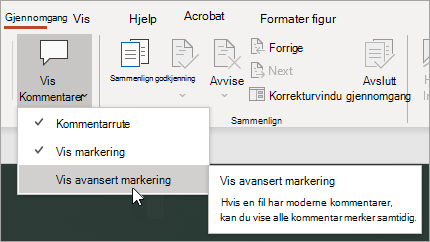
Innstillingen varer bare for én enkelt økt. Hvis du lukker og åpner presentasjonen på nytt, må du endre innstillingen på nytt for at PowerPoint skal vise alle kommentarindikatorene for et lysbilde.
Oppgaver
Med oppgaver kan du opprette, tilordne og løse oppgaver uten å forlate PowerPoint for Windows, PowerPoint for Mac og PowerPoint for nettet.
Kom i gang ved å følge disse trinnene:
-
Åpne en eksisterende PowerPoint-presentasjon og legg til en kommentar ved å velge Sett inn > kommentar.
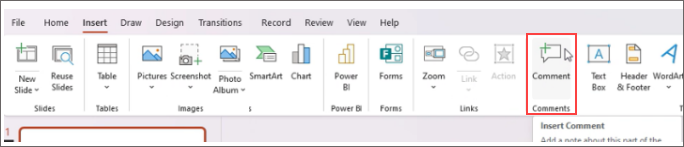
-
I brødteksten i kommentaren @mention personen du vil tilordne en oppgave til, og merk av for Tilordne til for å opprette en oppgave. Et e-postvarsel sendes til tilordneren.
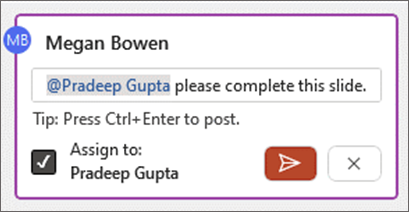
-
Hvis du vil merke en oppgave som fullført, velger du Løs oppgave-knappen.
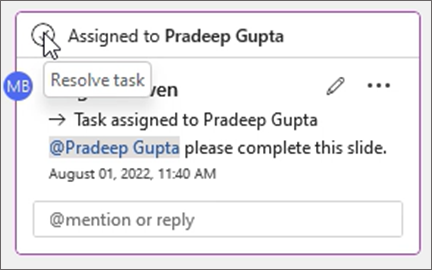
Og mye mer!
Vi har akkurat kommet i gang med å forbedre kommentaropplevelsen. Se denne plassen for flere nye og spennende funksjoner for å gjøre samarbeidet rikere, sikrere og enklere.
Aktivere eller deaktivere oppretting av moderne kommentarer
Viktig!: Den minste nødvendige versjonen for å få standardkommentarer i dokumenter er SAC Jan 2022 (bygg #16.0.14931.x.). Hvis du vil ha moderne kommentarer som standard med SAC Ext Jul 2021 (bygg #16.0.14326.100000, anbefaler vi at du bruker leieradministratorinnstillingene til å angi standardinnstillingene for på.
Når vi ruller ut denne funksjonen, er muligheten til å opprette moderne kommentarer aktivert som standard for brukere, men kan deaktiveres hvis ønskelig. Hvis du er en bedrifts- eller bedriftsbruker, administreres innstillingen for dette av IT-administratoren. Hvis du er forbrukerbruker, gjør du følgende:
-
Gå til Fil -> Alternativer > Generelle > Kommentarer i PowerPoint for Windows. Gå til PowerPoint > Innstillinger > Generelle > Kommentarer i PowerPoint for macOS.
-
Gjør ett av følgende:
-
Hvis moderne kommentarer er aktivert, velger du Bruk klassiske kommentarer for å slå dem av.
-
Hvis moderne kommentarer er deaktivert, velger du Bruk moderne kommentarer for å aktivere dem.
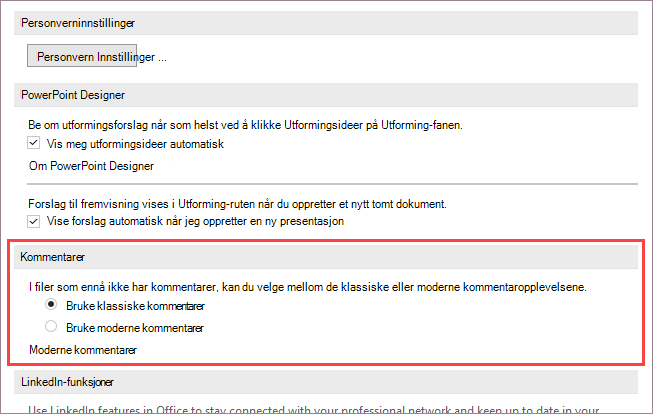
Vær oppmerksom på at deaktivering av moderne kommentarer ikke endrer filer som allerede har kommentarer i seg. Denne innstillingen styrer bare hvilken type kommentarer du kan legge til i presentasjoner som ikke allerede har kommentarer i seg.
Denne innstillingen er også bare tilgjengelig på PowerPoint for skrivebordet. Hvis installasjonen av PowerPoint administreres av firmaet, deaktiveres disse alternativene.
Hvorfor ser jeg ikke moderne kommentarer?
Gjeldende bygg som bruker moderne kommentarer
Moderne kommentarer er nå tilgjengelige for bedrifts-, bedrifts- og forbrukerbrukere. Du vil bare se moderne kommentarer hvis du bruker disse gjeldende versjonene avPowerPoint
-
PowerPoint for Microsoft 365
-
PowerPoint for Android
-
PowerPoint for iOS
-
PowerPoint for nettet
Hvis du ikke kan se moderne kommentarer
-
Du bruker en versjon avPowerPoint som ikke har mottatt disse nye funksjonene ennå.
-
Du bruker en jobb- eller skolekonto, og IT-administratoren har ikke aktivert moderne kommentarer. Du vil kanskje kontakte dem og spørre dem om de kan slå den på.
Hvis du bruker eldre versjoner av PowerPoint kan du ikke lese eller opprette moderne kommentarer. Hvis du mottar en fil som har moderne kommentarer, og du harPowerPoint 2016, eller PowerPoint 2019, får du et varsel som ber deg om å åpne den i PowerPoint for nettet for å se gjennom moderne kommentarer.
Obs!:
-
Når noen som har moderne kommentarer aktivert for dem legger til kommentarer i en fil som ikke har eksisterende kommentarer, legges de nye kommentarene til som moderne kommentarer. Hvis de legger til kommentarer i en fil som allerede har eksisterende kommentarer, vil de fortsatt ha den forrige kommenteringsopplevelsen i filen.
-
Hvis du aktiverer moderne kommentarer, oppgraderes ingen filer som allerede har kommentarer. Hvis du vil starte moderne kommentarer for filer med eksisterende klassiske kommentarer, sletter du de klassiske kommentarene for å få filen til en nøytral tilstand. Lagt til kommentarer i filen vil da ha den moderne kommentaropplevelsen.
Kommentarer vises kanskje ikke i samarbeid
Hvis du ikke ser kommentarer i en PowerPoint-fil, kan det være at du samarbeider med noen som ikke har samme skrivebordsversjon av PowerPoint. PowerPoint-filer kan bare vise moderne kommentarer eller klassiske kommentarer, ikke begge deler. Den første kommentaren i filen bestemmer hvilken type kommentarer som skal vises i den filen.
Obs!:
-
Hvis en samarbeidspartner som bruker en skrivebordsversjon av PowerPoint som har moderne kommentarer, kommer med den første kommentaren, vil filen bruke moderne kommentarer. De med klassiske kommentarer vil ikke se kommentarene eller kunne legge til kommentarer.
-
Hvis en samarbeidspartner som bruker en skrivebordsversjon av PowerPoint som ikke har moderne kommentarer, kommer med den første kommentaren, vil filen bruke klassiske kommentarer. De med moderne kommentarer vil ikke se kommentarene eller kunne legge til kommentarer.
Hva kan du gjøre hvis du ikke kan se kommentarene til en samarbeidspartner?
Hvis du ikke kan se kommentarene til en samarbeidspartner fordi du bruker forskjellige skrivebordsversjoner av PowerPoint,
-
Et banner vises på skjermen som ber deg åpne filen i PowerPoint for nettet.
-
Du kan samarbeide ved hjelp av moderne kommentarer ved å se andres kommentarer og legge til kommentarer.










